Mengelola kontak di Outlook di web
Selain kotak masuk email dan kalender Anda, Outlook juga memungkinkan Anda mengelola kontak untuk memastikan informasi tentang orang yang Anda perlukan untuk tetap terhubung dengan selalu terkini.
Membuat kontak
-
Pilih Orang.
-
Pilih kontak baru.
-
Tambahkan detail.
-
Pilih Tambahkan selengkapnya dan pilih detail tambahan yang Anda inginkan.
-
Pilih Buat.
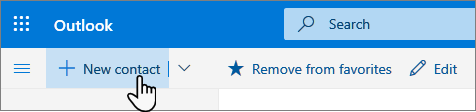
Mengedit kontak
-
Pilih kontak.
-
Pilih Edit.
-
Buat perubahan yang Anda inginkan.
Catatan: Beberapa informasi disediakan oleh organisasi Anda dan Anda tidak akan bisa mengeditnya.
-
Pilih Simpan.
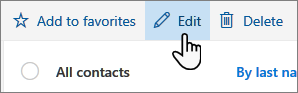
Membuat daftar kontak
-
Pilih panah bawah di samping kontak baru , lalu pilih daftar kontak baru.
-
Beri nama daftar kontak.
-
Ketikkan nama atau alamat email untuk ditambahkan ke daftar kontak.
-
Menambahkan deskripsi.
-
Pilih Buat.
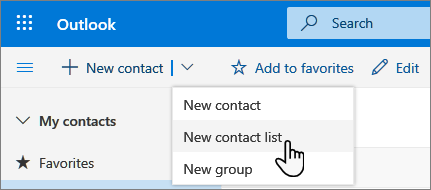
Menyambungkan akun Microsoft 365 Anda ke LinkedIn
Saat Anda menyambungkan akun Anda ke LinkedIn, Anda membawa koneksi jaringan langsung ke Outlook. Ini akan menambahkan Info tambahan ke kartu profil dan di Outlook untuk web memberi Anda informasi tentang tab LinkedIn di dalam kartu kontak mereka.
Berikut ini cara menyambungkan:
-
Di kartu profil, pilih ikon atau bagian LinkedIn.
-
Pilih ya, mari kita pergi / Lanjutkan ke LinkedIn.
-
Jika diminta, masuk ke akun LinkedIn Anda.
-
Pilih terima untuk menyambungkan akun LinkedIn Anda dengan akun Microsoft 365 .
-
Pilih salah satu:
-
Pilih terima untuk memperbolehkan akun kerja atau sekolah Anda berbagi data dengan LinkedIn.
-
Pilih tidak sekarang jika Anda tidak ingin memperbolehkan akun kerja atau sekolah untuk berbagi data dengan LinkedIn.
-
-
Jika diminta, pilih Dapatkan/OK untuk menyelesaikan penyetelan.
Pelajari selengkapnya tentang bagaimana integrasi ini berfungsi di sini: LinkedIn dalam aplikasi dan layanan Microsoft.
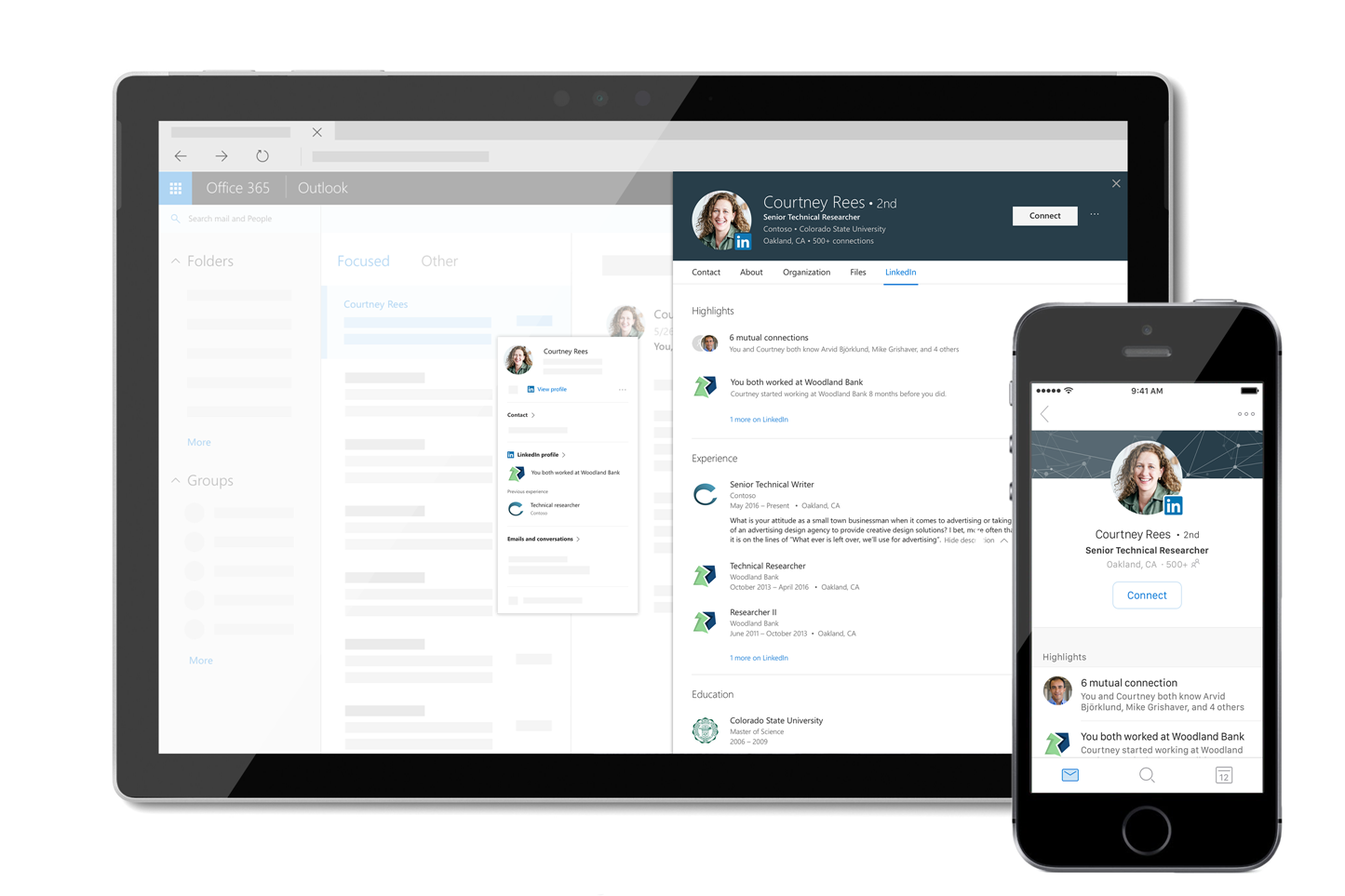
Catatan: Fitur dan informasi dalam panduan ini berlaku untuk Outlook di web sebagaimana tersedia melalui Microsoft 365.










